Photoshopin Tasapaino- ja Täytä-asetukset Tasot-paneelissa ohjaavat tason läpinäkyvyyttä ja käyttäytyvät usein täsmälleen samalla tavalla. Tässä opetusohjelmassa opimme tärkeän eron läpinäkymättömyyden ja täyttökerroksen välillä, kun työskentelet kerrostyylien kanssa!
Yksi yleisimmistä kysymyksistä, joita saan Photoshopin käyttäjiltä, ei vain aloittelijoilta, on "Mikä helmi on Tasojen ja täyttö -asetusten välillä Tasot-paneelissa? Eivätkö he molemmat vain tee samaa asiaa?". Se on hyvä kysymys, koska useimmissa tapauksissa ne ovat tosiasiallisesti samoja.
Sekä Opacity että Fill -asetukset ohjaavat tason läpinäkyvyyttä . Toisin sanoen he hallitsevat, kuinka paljon valittu kerros sallii muiden sen alla olevien tasojen näkyvän asiakirjassa. Tason läpinäkyvyyden pienentämiseksi yleensä pienennämme läpinäkymättömyyden arvoa. Mutta jos Täytä-vaihtoehto vähentää myös läpinäkyvyyttä, mitä hyötyä on kahdesta vaihtoehdosta, jotka tekevät saman asian? On oltava ero, eikö niin?
Oikein olet! Pääasiallinen ero opasiteetin ja täyttöasteen välillä liittyy Photoshopin tasotyyleihin . Jos et ole lisännyt efektejä (tyylejä) kerrokseesi, kuten isku, pudotusvarjo, viiste ja kohokuvio tai ulkoinen hehku, saat samat tulokset, kun laskeat joko Opasiteetti- tai Täytä-arvoja. Jos toisaalta sinulla on yksi tai useampi tasotyyli, sovelletaan Opacity ja Fill käyttäytyvät hyvin eri tavalla. Katsotaanpa esimerkkiä.
Tässä on kuva, jonka olen avannut Photoshopissa. Olen lisännyt siihen yksinkertaisen tekstin - sanan "unelma". Itse kuva ilman tekstiä on saatavana Fotolia-kuvakirjastosta:
 Alkuperäinen kuva.
Alkuperäinen kuva.
Jos katsomme Kerrokset-paneelissamme, näemme kuvan tyttöstä, joka istuu taustakerroksessa, ja sana "unelma" on tyyppikerroksessa suoraan sen yläpuolella (sanan kaari luotiin lisäämällä tyyppi polulle) ). Minulla on myös kopio Tyyppikerroksestani alkuperäisen yläpuolella, mutta olen sammuttanut tämän kerroksen tällä hetkellä:
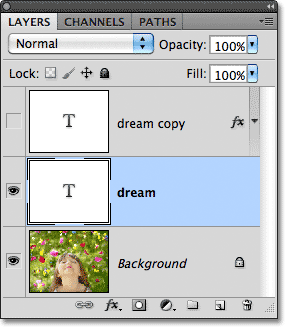 Tasot-paneeli, joka näyttää taustakerroksen, sen yläpuolella olevan tekstikerroksen ja yläosassa olevan tekstin kopion, joka on väliaikaisesti piilotettu.
Tasot-paneeli, joka näyttää taustakerroksen, sen yläpuolella olevan tekstikerroksen ja yläosassa olevan tekstin kopion, joka on väliaikaisesti piilotettu.
Läpinäkymättömyysvaihtoehto sijaitsee Tasot-paneelin oikeassa yläkulmassa ja Täytä-vaihtoehto on suoraan sen alapuolella. Oletusarvon mukaan molemmat arvot on asetettu 100%: iin, mikä tarkoittaa, että teksti, joka on tällä hetkellä valitussa tasossa, on täysin näkyvissä asiakirjassa:
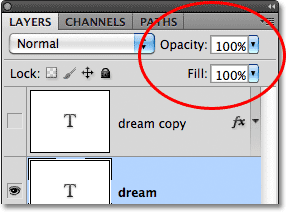 Läpinäkymättömyys ja täyttö -asetukset, molemmat asetettu 100%: iin.
Läpinäkymättömyys ja täyttö -asetukset, molemmat asetettu 100%: iin.
Katsotaanpa mitä tapahtuu, jos laskean opasiteetti- arvon 50%: iin:
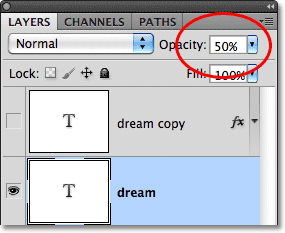 Vähennetään Type-kerroksen opasiteetti 50%: iin.
Vähennetään Type-kerroksen opasiteetti 50%: iin.
Kun opasiteetti lasketaan 50%: iin, sana "unelma" muuttuu asiakirjassani 50% läpinäkyväksi, jolloin sen alapuolella oleva kuva voi näkyä osittain:
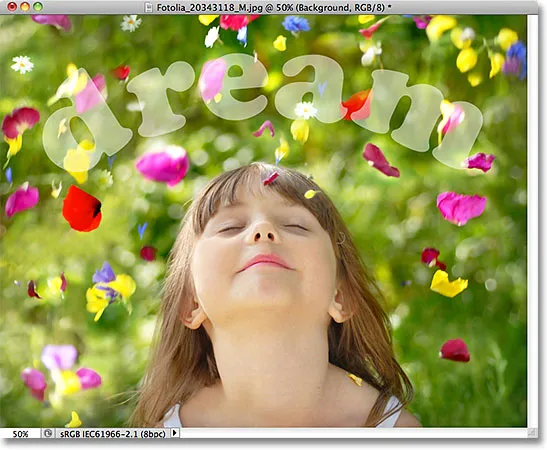 Kuva laskettua tekstin opasiteetti-arvon 50%: iin.
Kuva laskettua tekstin opasiteetti-arvon 50%: iin.
Nostan opasiteetti-arvon takaisin 100%: iin, ja tällä kertaa alennan täyttöarvoa 50%: iin:
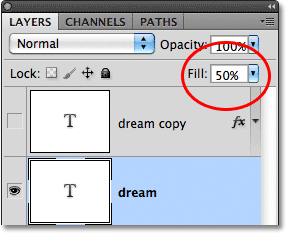 Laske täyttö 50%: iin.
Laske täyttö 50%: iin.
Kun Täyttö on asetettu 50%: iin, tekstistä tulee jälleen 50% läpinäkyvä asiakirjassa, ja saamme täsmälleen saman tuloksen kuin mitä näimme hetki sitten, kun laskimme opasiteetti-arvoa:
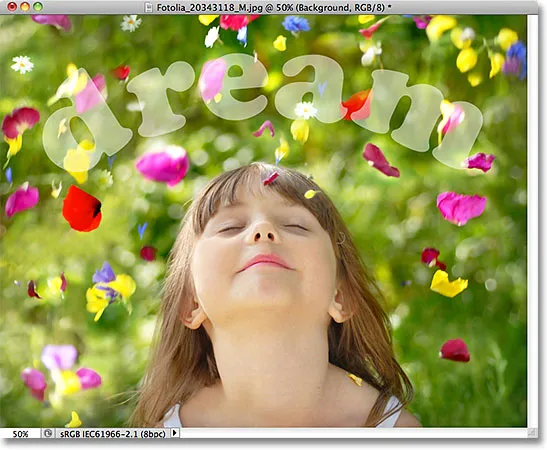 Täyttämällä 50%: iin saadaan täsmälleen sama tulos.
Täyttämällä 50%: iin saadaan täsmälleen sama tulos.
Lyhytkoodit, toiminnot ja suodattimet-laajennus: virhe lyhytkoodissa (mainokset-perusteet-keskellä)
Läpinäkyvyys vs. täyttö kerrostyyleillä
Toistaiseksi emme ole nähneet mitään eroa Peittävyyden ja Täytä-asetusten välillä, mutta se oli tasolla, johon ei sovellettu mitään tasotyyliä. Katsotaanpa mitä tapahtuu, jos yritämme toista kerrosta. Aion sammuttaa tyyppikerroksen napsauttamalla sen tason näkyvyyskuvaketta :
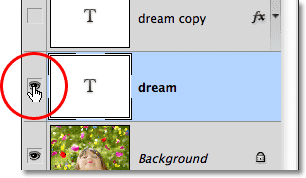 Alkuperäisen tekstikerroksen poistaminen käytöstä.
Alkuperäisen tekstikerroksen poistaminen käytöstä.
Tämä piilottaa alkuperäisen tekstin asiakirjassa. Napsauta sitten sen yläpuolella olevaa Tyyppikerroksen kopiota valitaksesi taso ja otan tason käyttöön asiakirjassa napsauttamalla uudelleen sen tason näkyvyyskuvaketta:
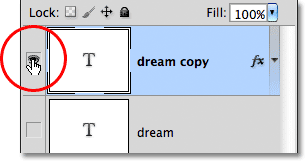 Tekstikerroksen kopion valitseminen ja kytkeminen päälle.
Tekstikerroksen kopion valitseminen ja kytkeminen päälle.
Tämä uusi taso sisältää tarkalleen saman tekstin kuin ennen, mutta yhdellä tärkeällä erolla. Olen lisännyt siihen pari kerrostyyliä - vetovoiman, heikon pudotusvarjon sekä viiste- ja kohokuviovaikutuksen. Näemme kirjainten ympärillä olevan aivohalvauksen ja niiden takana olevan varjon. Viiste- ja kohokuviovaikutusta on vaikea nähdä tällä hetkellä, kun teksti on tällä hetkellä täynnä valkoisella:
 Sama teksti, mutta muutamalla kerrostehosteella.
Sama teksti, mutta muutamalla kerrostehosteella.
Kierrän auki kerrosten paneelin tehosteluetteloa napsauttamalla fx-kuvakkeen oikealla puolella olevaa pientä nuolta, jotta vain näemme, että minulla on itse asiassa pudotusvarjo, viiste ja kohokuvio ja aivohalvaus. sovellettu tekstiin:
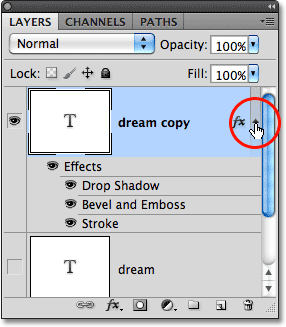 Tasojen tyylien kiertäminen auki, jotta voit tarkastella luetteloa tekstiin lisättävistä tehosteista.
Tasojen tyylien kiertäminen auki, jotta voit tarkastella luetteloa tekstiin lisättävistä tehosteista.
Katsotaanpa mitä tapahtuu tälle uudelle kerrokselle, jos laskean opasiteetti-arvon 50%: iin:
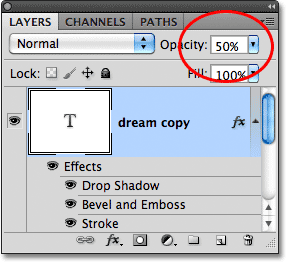 Laskemalla jälleen opasiteetti 50%: iin.
Laskemalla jälleen opasiteetti 50%: iin.
Laskemalla uuden kerroksen opasiteettiarvoa, olemme tehneet kaikista kerroksesta 50% läpinäkyviä. "Kaikella" tarkoitan paitsi itse tekstiä myös siihen sovellettuja tasotyylejä. Minkä tahansa kerroksen kerros on nyt 50% läpinäkyvä laskettaessa opasiteetti-arvoa:
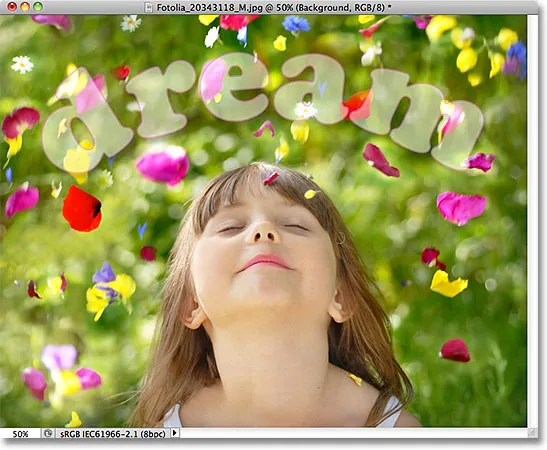 Läpinäkymättömyyden arvon alentaminen sai kaiken kerroksesta, mukaan lukien kerrostyylit, 50-prosenttisesti läpinäkyväksi.
Läpinäkymättömyyden arvon alentaminen sai kaiken kerroksesta, mukaan lukien kerrostyylit, 50-prosenttisesti läpinäkyväksi.
Toistaiseksi ei ole suuria yllätyksiä. Nostan opasiteetti-arvon takaisin 100%: iin, ja nyt alennan täyttöarvon 50%: iin:
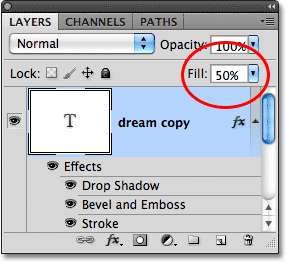 Laske täyttö 50%: iin.
Laske täyttö 50%: iin.
Tässä näemme ero opasiteetin ja täyttöasteen välillä. Opasiteetti-arvon pienentäminen teki kaiken kerroksessa 50% läpinäkyväksi, mutta alentamalla Täytä-arvon 50%: iin, vain itse tekstistä tulee 50% läpinäkyvä. Tekstin käyttämäni tasotyyli pysyvät 100% näkyvänä! Täyttö-arvo ei vaikuttanut lyönti-, pudotusvarjo-, viiste- ja kohokuvio-tehosteisiin ollenkaan. Itse asiassa, kun itse teksti on nyt 50% läpinäkyvä, voimme alkaa nähdä Bevel and Emboss -tehosteen, jota käytin siihen:
 Täyttö-arvo teki tekstistä osittain läpinäkyvän, mutta sillä ei ollut vaikutusta tasotyyleihin.
Täyttö-arvo teki tekstistä osittain läpinäkyvän, mutta sillä ei ollut vaikutusta tasotyyleihin.
Laskemme Täyttö-arvon kokonaan alas 0 prosenttiin ja katso mitä tapahtuu:
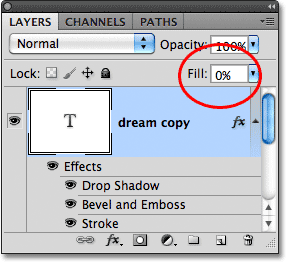 Laske täyttö 0%: iin.
Laske täyttö 0%: iin.
Kun Täyttö -asetus on 0%, tekstistä tulee täysin läpinäkyvä asiakirjassa, mutta siihen sovelletut tasotyylit pysyvät täysin näkyvissä! Täyttö-arvolla ei ole mitään vaikutusta tasotyyleihin, joten voin luoda helposti mielenkiintoisen tekstitehosteen, joka olisi ollut mahdotonta Opasiteetti-arvolla:
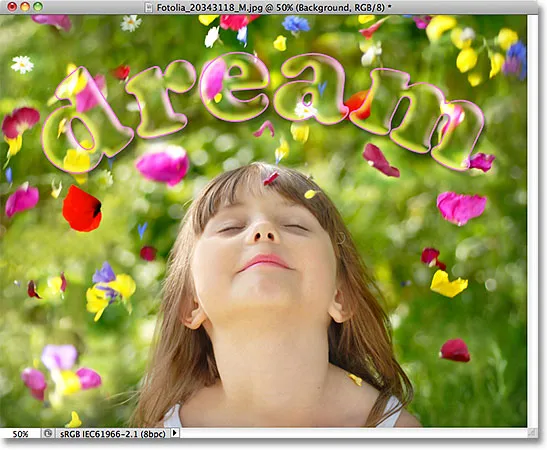 Teksti on nyt 100% läpinäkyvä, mutta tasotyyli pysyy 100% näkyvänä.
Teksti on nyt 100% läpinäkyvä, mutta tasotyyli pysyy 100% näkyvänä.
Ja siinä on ero opasiteetin ja täyttöasteen välillä. Opasiteetti- arvo ohjaa minkä tahansa kerroksen läpinäkyvyyttä, mukaan lukien kerrostyylit. Täyttö- arvo puolestaan vaikuttaa vain tason todelliseen sisältöön, mikä tässä tapauksessani oli teksti. Kerrostyylit, joita Photoshop käsittelee erillisinä kerroksen todellisesta sisällöstä, pysyvät 100% näkyvinä ja Täytä-arvo ei vaikuta niihin.
Kuten jo mainitsin alussa, useimmissa tapauksissa, kun joudut vähentämään tason läpinäkyvyyttä, yksinkertaisesti laske Opaciteetti-arvoa. Mutta jos sinulla on siihen sovellettu tasotyylejä ja sinun on pidettävä tyylit 100-prosenttisesti näkyvinä, kuten tässä esimerkissä luomaani tekstitehosteessa, jätä Opasiteetti-arvoksi 100% ja laske sen sijaan Täytä-arvo.